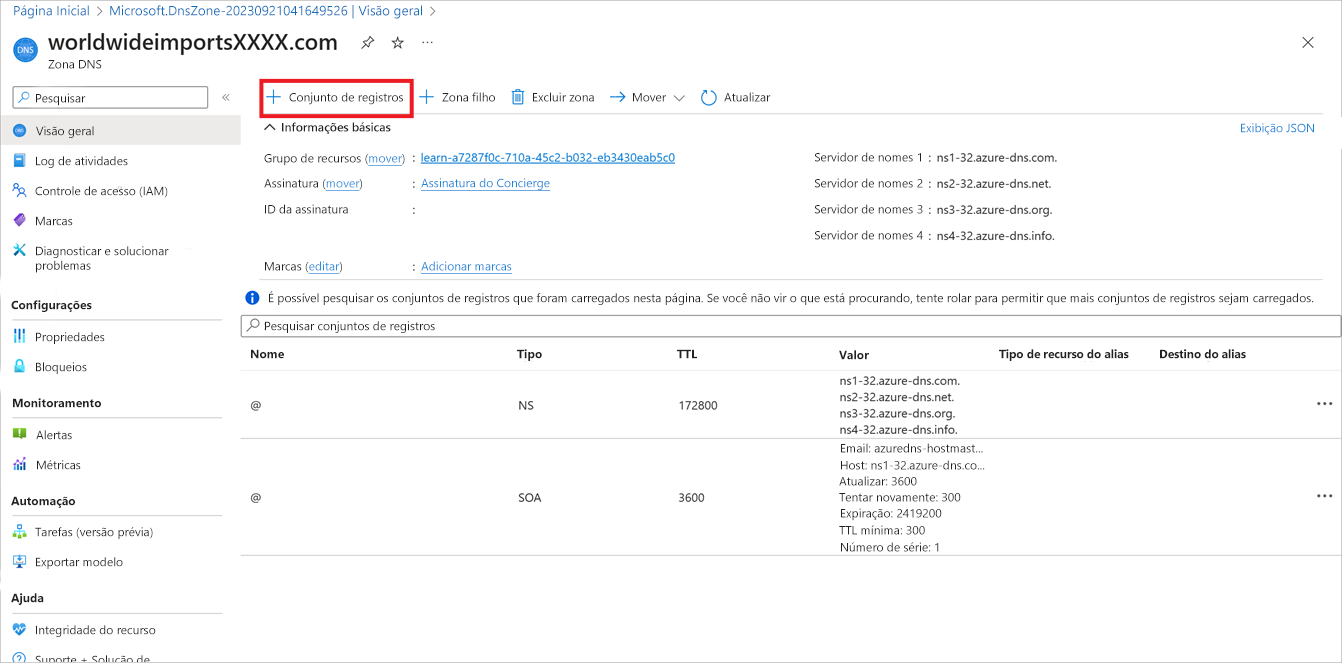Exercício – Criar uma zona DNS e um registro A usando o DNS do Azure
Na unidade anterior, descrevemos a definição e a configuração do domínio wideworldimports.com para apontar para sua hospedagem do Azure no DNS do Azure.
Nesta unidade, você vai:
- Configurar um DNS do Azure e criar uma zona DNS pública.
- Criar um registro A.
- Verificar se o registro A é resolvido para um endereço IP.
Criar uma zona DNS no DNS do Azure
Antes de poder hospedar o domínio wideworldimports.com em seus servidores, você precisará criar uma zona DNS. A zona DNS contém todos os registros de configuração associados ao seu domínio.
Para criar sua zona DNS:
Entre no portal do Azure com a conta usada para ativar a área restrita.
Na página inicial do Azure, em Serviços do Azure, selecione Criar um recurso. O painel Criar um recurso será exibido.
Na caixa de pesquisa Pesquisar serviços e o Marketplace, procure e selecione a Zona DNS pela Microsoft. O painel Zona DNS é exibido.
Selecione Criar>Zona DNS.
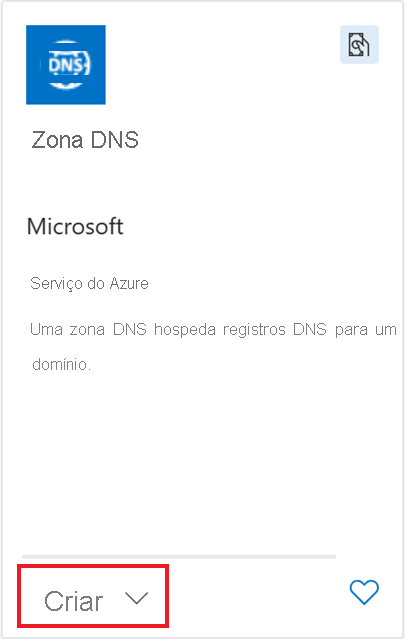
O painel Criar zona DNS é exibido.
Na guia Básico, insira os valores a seguir para cada configuração.
Configuração Valor Detalhes do projeto Subscription Assinatura do Concierge Grupo de recursos Na lista suspensa, selecione o [grupo de recursos da área restrita] Detalhes da instância Nome O nome precisa ser exclusivo na área restrita. Use wideworldimportsXXXX.com, substituindo os X por letras ou números.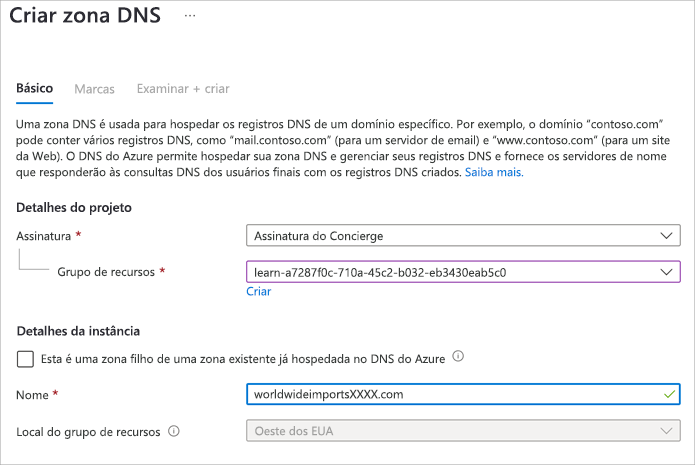
Selecione Examinar + criar.
Depois da aprovação na validação, selecione Criar. A criação da zona DNS levará alguns minutos.
Após a conclusão da implantação, selecione Ir para o recurso. O painel Zona DNS é exibido.
Por padrão, os conjuntos de registros SOA e NS são automaticamente criados e excluídos sempre que uma zona DNS é criada ou excluída. O conjunto de registros NS define os namespaces DNS do Azure e contém os quatro registros do DNS do Azure. Você usa todos os quatro registros ao atualizar o registrador.
O registro SOA representa seu domínio e é usado quando outros servidores DNS estão pesquisando por seu domínio.
Anote os valores do registro NS. Você precisará dele na próxima seção.
Criar um registro DNS
Agora que a zona DNS já existe, você precisará criar os registros necessários para dar suporte ao domínio.
O conjunto de registros principal a ser criado é o registro A. O conjunto de registros A é usado para apontar o tráfego de um nome de domínio lógico para o endereço IP do servidor de hospedagem. Um conjunto de registros A pode ter vários registros. Em um conjunto de registros, o nome de domínio permanece constante, ao passo que os endereços IP são diferentes.
No painel Zona DNS de wideworldimportsXXXX.com, na barra de menus superior, selecione + Conjunto de registros.
O painel Adicionar conjunto de registros é exibido.
Insira os valores a seguir para cada configuração.
Configuração Valor Descrição Nome www O nome de host que você deseja resolver para um endereço IP. Type A O registro A é o tipo usado com mais frequência. Se você estiver usando o IPv6, selecione o tipo AAAA. Conjunto de registros de alias Não Isso só pode ser aplicado aos tipos de registro A, AAAA e CNAME. TTL 1 O tempo de vida útil, que especifica o período de tempo em que cada servidor DNS armazena em cache a resolução antes de ser limpa. Unidade de TTL Horas Esse valor pode ser segundos, minutos, horas, dias ou semanas. Aqui, você está selecionando horas. Endereço IP 10.10.10.10 O endereço IP ao qual o nome do registro é resolvido. Em um cenário real, você inseriria o endereço IP público para seu servidor Web. Selecione OK para adicionar o registro à sua zona.
Observe que é possível ter mais de um endereço IP configurado para o servidor Web. Nesse caso, você adiciona todos os endereços IP associados como registros no conjunto de registros A. Depois de criado, você pode atualizar o conjunto de registros com endereços IP adicionais.
Verificar seu DNS do Azure global
Em um cenário real, depois de criar a zona DNS pública, você atualizaria os registros NS do registrador de nome de domínio para delegar o domínio ao Azure.
Mesmo que não tenhamos um domínio registrado, ainda é possível verificar se a zona DNS funciona conforme o esperado usando a ferramenta nslookup.
Usar a nslookup para verificar a configuração
É assim que você usa nslookup para verificar a configuração da zona DNS.
Use o Cloud Shell para executar o comando a seguir. Substitua o nome da zona DNS pela zona que você criou e substitua
<name server address>por um dos valores NS copiados depois de criar a zona DNS.nslookup www.wideworldimportsXXXX.com <name server address>O comando deve ser semelhante ao seguinte:
nslookup www.wideworldimportsXXXX.com ns1-04.azure-dns.comVeja que o nome do host
www.wideworldimportsXXXX.comé resolvido para 10.10.10.10.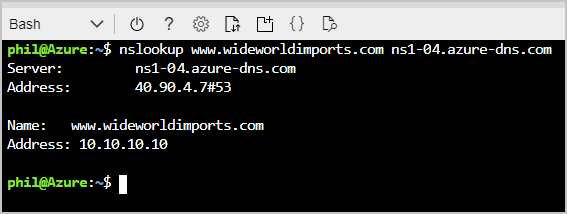
Você configurou com êxito uma zona DNS e criou um registro A.